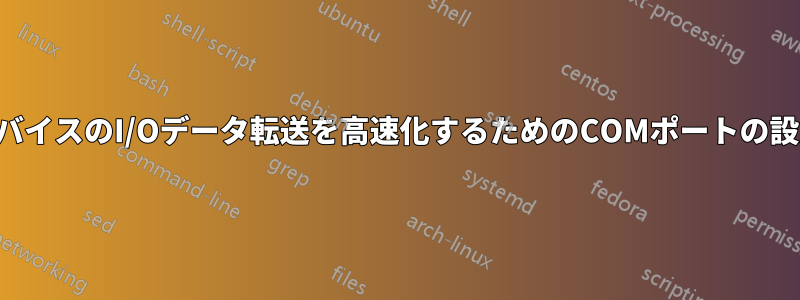
以前は、Windows でデバイス I/O の COM ポート設定にアクセスし、コンピューターの内部 PC ハードウェア間のボー レートなどの設定を変更できました。Windows 10 PC で同じことを実行する手順を探しています。
答え1
Windows 10 でも同じことができます:
走るスタート > デバイス マネージャー
設定するデバイスのタイプ(例:ポート(COM と LPT))をダブルクリックします。
設定するデバイスを右クリックしてプロパティを選択します
リソースタブを選択します
「自動設定を使用する」をクリックしてクリアします(設定する設定がないデバイスやプラグ アンド プレイによって制御されるデバイスでは使用できず、淡色表示されます)
「設定の基準」で、変更するハードウェア構成を選択します(例:基本構成 0000)。
「リソース設定」で、変更するリソース(例:IRQ)を選択します。
「設定を変更」をクリック
「リソースの編集」で新しい値を入力し、「OK」をクリックします。
変更したいすべてのリソース設定に対して上記を繰り返します。
デバイス マネージャーを終了して再起動します。
答え2
Windows 10にはデバイスマネージャ以前の Windows バージョンにあったインターフェイスです。デバイス マネージャー ページにアクセスするには、さまざまな方法があります。
- 直接デバイスマネージャ
devmgmt.mscページに入力して走るショートカットを使用して開かれたインターフェースWindows + R。 - コピー
Control Panel\Hardware and Sound先ファイルエクスプローラーそしてデバイスとプリンター > デバイス マネージャーページ。 - アクセスできますハードウェアとサウンド > デバイスとプリンター > デバイス マネージャー
controlページにコマンドを入力して走るショートカットを使用して開かれたインターフェースWindows + R。


